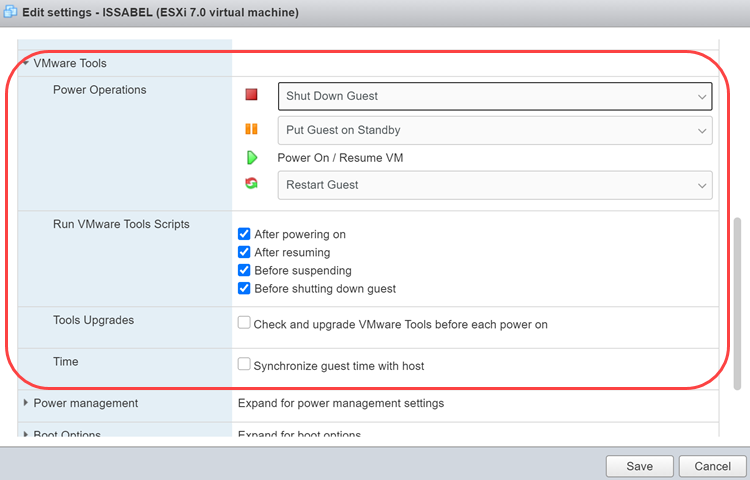เทคนิคการติดตั้ง VMWare Tools บน Guest OS ที่เป็น Linux
จริงๆแล้วเราไม่ต้องติดตั้ง VMWare Tools ก็ได้นะครับ แต่ถ้าเราติดตั้งก็จะมี Tools ให้เราจัดการกับ Guest OS ได้มากกว่าปกติ เช่น แสดงรายละเอียดของ Guest OS ได้มากกว่า และจัดการกับ Guest OS ได้มากกว่า เช่น ตั้งเวลาการ restart หรือ shutdown ได้ บทความนี้ผมจะแนะนำวิธีการติดตั้ง VMWare Tools บน Guest OS ที่เป็น Linux นะครับ เช่น CentOS, Issabel, FreePBX เป็นต้น
1. ดาวน์โหลด VMware Tools จากเว็บไซต์ vmware.com
1.1 จะดาวน์โหลดไฟล์ *.zip หรือ *.tar ก็ได้นะครับ โหลดมาใส่เครื่อง PC ก่อน
1.2 แตกไฟล์ออกมา จะเห็นไฟล์ *.iso ครับ
1.3 แตกไฟล์อีกที จะเห็นโฟลเดอร์ vmware-tools-distrib
1.4 ลากโฟลเดอร์ vmware-tools-distrib มาวางไว้บนหน้า Desktop ของ PC
1.5 อัพโหลด (ใช้โปรแกรม WinSCP ก็ได้) ทั้งโฟลเดอร์ไปยังโฟลเดอร์ไหนของ Guest OS ก็ได้ เช่น /home หรือ /root เป็นต้น บทความนี้ผมอัพโหลดไปไว้โฟลเดอร์ /root ครับ
2. ติดตั้ง VMWare Tools สำหรับ Linux
รีโมทไปยัง Guest OS ซึ่งในที่นี้เป็น Issabel (CentOS 7) ครับ
คำถามแรกเปลี่ยน no ให้เป็น yes แล้วจากนั้นก็กด enter ได้เลยครับ
3. ตรวจสอบบนหน้าเว็บ ESXi - ไม่ต้องรีบู๊ต Guest OS
ก่อนติดตั้ง VMware Tools
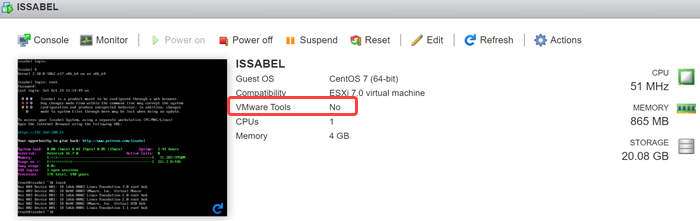
หลังติดตั้ง VMware Tools
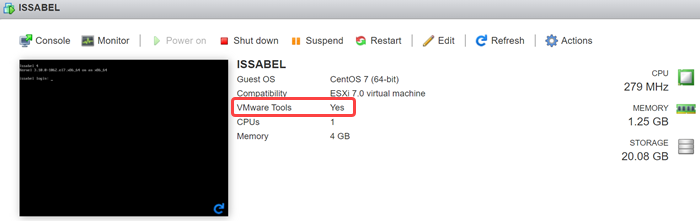
ที่เห็นเพิ่มขึ้นมาอย่างชัดเจนก็คงจะเป็นเมนูนี้หล่ะครับ อยู่ใน VM Options ครับ
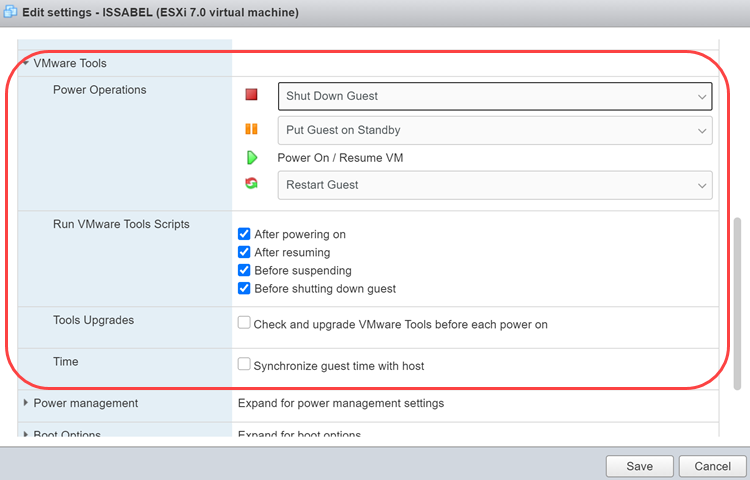
1. ดาวน์โหลด VMware Tools จากเว็บไซต์ vmware.com
1.1 จะดาวน์โหลดไฟล์ *.zip หรือ *.tar ก็ได้นะครับ โหลดมาใส่เครื่อง PC ก่อน
1.2 แตกไฟล์ออกมา จะเห็นไฟล์ *.iso ครับ
1.3 แตกไฟล์อีกที จะเห็นโฟลเดอร์ vmware-tools-distrib
1.4 ลากโฟลเดอร์ vmware-tools-distrib มาวางไว้บนหน้า Desktop ของ PC
1.5 อัพโหลด (ใช้โปรแกรม WinSCP ก็ได้) ทั้งโฟลเดอร์ไปยังโฟลเดอร์ไหนของ Guest OS ก็ได้ เช่น /home หรือ /root เป็นต้น บทความนี้ผมอัพโหลดไปไว้โฟลเดอร์ /root ครับ
2. ติดตั้ง VMWare Tools สำหรับ Linux
รีโมทไปยัง Guest OS ซึ่งในที่นี้เป็น Issabel (CentOS 7) ครับ
- โค้ด: เลือกทั้งหมด
cd /root/vmware-tools-distrib
chmod +x -R *
./vmware-install.pl
คำถามแรกเปลี่ยน no ให้เป็น yes แล้วจากนั้นก็กด enter ได้เลยครับ
3. ตรวจสอบบนหน้าเว็บ ESXi - ไม่ต้องรีบู๊ต Guest OS
ก่อนติดตั้ง VMware Tools
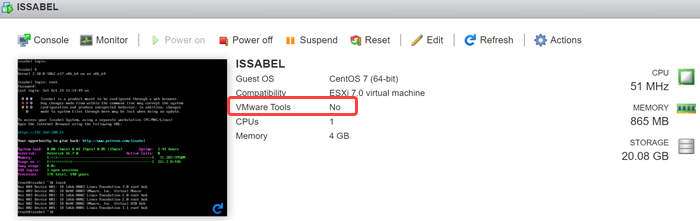
หลังติดตั้ง VMware Tools
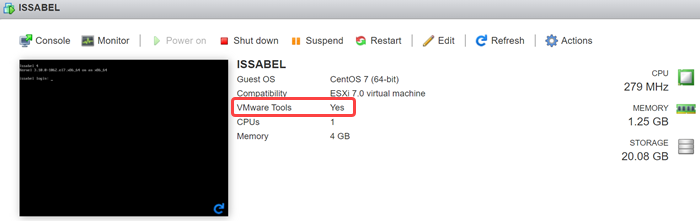
ที่เห็นเพิ่มขึ้นมาอย่างชัดเจนก็คงจะเป็นเมนูนี้หล่ะครับ อยู่ใน VM Options ครับ